Windows 10에서 충분한 USB 컨트롤러 리소스메시지를 수정하는 방법을 알고 싶습니까? 왜 이런 일이 발생하고 쉽게 고칠 수 있는지 알아보십시오.
먼저이 메시지가 처음 나타나는 이유와 주변 장치의 성능에 미치는 영향에 대해 설명하겠습니다. 그런 다음 문제를 해결하는 데 필요한 단계를 안내합니다.
솔직히 해결책은 매우 간단합니다. 처음에 왜 발생하는지 이해하는 것이 가장 좋습니다. 그렇지 않으면 솔루션이 실제로 의미가 없습니다.
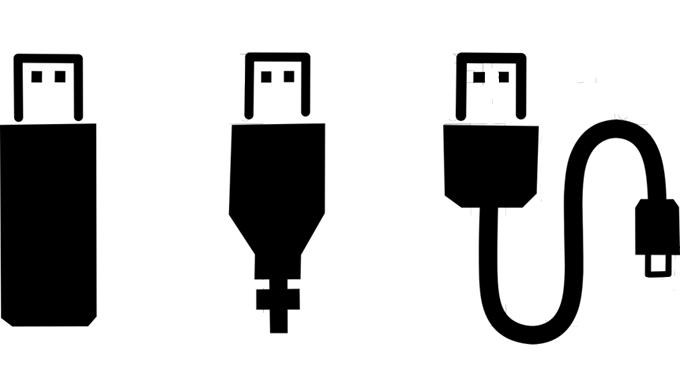
“충분한 USB 컨트롤러 리소스”메시지가 계속 표시되는 이유는 무엇인가요?
PC를 사용할 때 USB 컨트롤러 리소스 메시지가 자주 표시되지 않습니다. 플러그를 꽂거나 하드웨어를 사용하는 프로그램을 사용하는 경우에 발생할 수 있습니다. 예를 들어, 오디오 또는 웹캠 녹음 소프트웨어입니다.
가끔 메시지가 나타나고 하드웨어에 기능적인 변화가 없었지만 다른 경우에는 문제가 발생할 수 있습니다. USB 장치가 기능이 완전히 중지되거나 의도 한대로 작동하지 않을 수 있습니다.

이 이유는 복잡하게 들리지만 실제로는 매우 간단합니다. EndPoints와 관련이 있습니다. 각 USB 컨트롤러에는 사용 가능한 엔드 포인트 수가 제한되어 있습니다. 한 번에 몇 개의 레인을 차지할 수 있는지와 같습니다. 다른 장치에는 다른 수의 EndPoint가 필요합니다.
In_content_1 모두 : [300x250] / dfp : [640x360]->예를 들어, 블루투스 USB 동글과 같은 작은 것에는 단 3 개의 엔드 포인트가 필요하지만, USB DAC와 같은 것은 10 이상을 사용할 수 있습니다.
엔드 포인트가 제한됩니다. USB 3.0 컨트롤러는 Intel 및 이전 AMD 기반 시스템에서 96 개에 불과한 제한된 수의 EndPoint를 갖습니다. USB 3.0 포트에 USB 장치를 많이 연결 한 경우이 문제가 발생합니다.
USB 컨트롤러는 USB 포트와 PC 간의 데이터 통신에 사용되는 칩입니다. 마더 보드에 따라 하나 이상의 USB 3.0 컨트롤러가있을 수 있습니다.

또한 각 USB 3.0 포트 자체에는 16 개의 EndPoint 제한이 있습니다. USB 허브를 USB 3.0 포트에 연결 한 경우 해당 포트 자체에 일부 문제가 발생하여 일부 문제가 발생할 수 있음을 의미합니다.
"충분하지 않은 USB를 수정하는 방법" 컨트롤러 리소스”
이 문제를 해결하려면 사용 가능한 것보다 많은 엔드 포인트를 사용하지 않아야합니다. 이를 수행하는 세 가지 주요 방법이 있습니다. 먼저 현재 USB 장치 중 일부를 USB 2.0 포트로 옮길 수 있습니다.
USB 3.0이 더 빠르므로 데이터를 고속으로 전송하는 장치의 경우 USB 3.0을 그대로두고 주변 장치 (키보드 및 마우스)를 USB 2.0으로 이동해야합니다. 마우스와 키보드 모두 데이터를 거의 사용하지 않으므로 USB 3.0 포트에 연결해도 아무런 이점이 없습니다.
이 외에도 마이크, 헤드셋 및 오디오 DAC와 같은 고성능 주변 장치를 USB 2.0. DAC와 오디오 장비가 USB 3.0의 혜택을 받는다는 소문을 들었을 수도 있지만 이에 대한 진실은 없습니다. USB 2.0에는 USB 3.0보다 2 배 많은 EndPoint가 있으므로 USB 3.0이 더 빠를수록 USB 2.0에서 더 많은 전력을 필요로하는 장치를위한 공간이 더 있습니다.
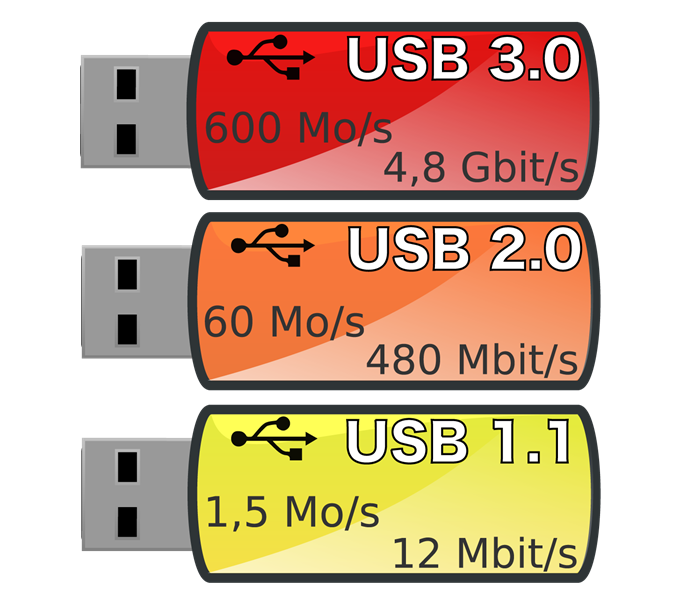
두 번째로 USB 허브를 사용하는 경우 USB 2.0에도 연결하십시오. 여전히 EndPoint 한도를 설정 한 후 USB 컨트롤러 리소스가 부족하다는 메시지가 표시되면 허브에서 일부 장치를 분리하고 다른 곳에서 연결하십시오.
3 번째 USB 장치가 많고 현재 시스템에서 솔루션을 찾을 수없는 경우 AM4로 업그레이드하는 것도 고려할 수 있습니다. 모든 AM4 기반 시스템에는 USB 3.0 컨트롤러 당 총 254 개의 엔드 포인트가 있으며, 현재 인텔 및 이전 AMD 아키텍처에 비해 크게 개선되었습니다.
요약
이 메시지가 표시되면 USB 포트에 연결된 장치를 관리하고 재정렬해야한다는 의미입니다. 일반적으로 USB 3.0에서 USB 2.0으로 전원이 가장 많이 소모되는 장치를 전환하면 문제가 해결됩니다.